PROE5.0曲面修补常用方法
Proe补破面
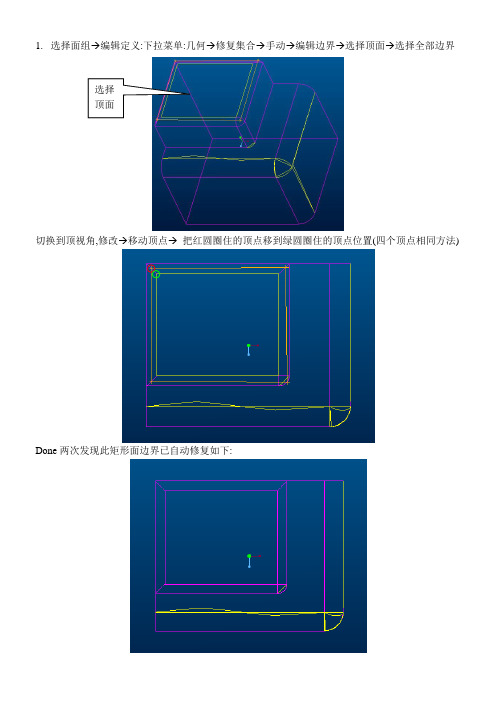
1. 选择面组→编辑定义:下拉菜单:几何→修复集合→手动→编辑边界→选择顶面→选择全部边界
切换到顶视角,修改→移动顶点→ 把红圆圈住的顶点移到绿圆圈住的顶点位置(四个顶点相同方法
)
Done 两次发现此矩形面边界已自动修复如下
:
2.几何→修复集合→手动→编辑边界→选择下面反白显示的面→选择全部边界
修改→相切状态→选择下面左图中反白显示的边→分别定义起点与终点条件为相切,如右图,Done
修复几何→手动→缝合间隙→选取链→选择下图任一黄色边界→Done→再选择另一黄色边→Done 缝合间隙→确定,此处边界已修复如右图
-
3.同样用第1步移动顶点的方法修复此处边界
3. 编辑边界→选择下图反白显示的面→选择全部边界→修改→拉直
选择下图弯曲的边界两端顶点,Done 将弯曲边拉直
Done 两次发现一上图黄色边界已修复.
选择此边两顶点,将此边拉直,如右图
5. 几何→修复集合→手动→编辑边界→选择下面反白显示的三角面→选择全部边界
删除→分别删除下面左图三角面的三个边界(注意:点一次删除只能删除一个边,要操作三次) 创建→投影→选择下面右图红色显示的三个边→
Done两次,全部边界已修复OK,点工具栏上绿色完成边界修复.选择面组实体化。
PROE 破面修补模块简介

PRO/E应用----破面修补模块简介部门:研发二部姓名:Jacky Mao日期:2013年9月目录一、概述二、Pro/E中导入外部几何(IGS,STP文件)三、Import Data Doctor 模式四、常用破面修补方法介绍一、概述目前的各种3D CAD/CAM软件系统的几何运算方法、数据形式、精度设置等各方面的因数郁不同。
因此,3D CAD模型在从一套CAD/CAM 软件系统输入到另一套CAD/CAM软件系统时,无法直接传递数据,需要进行文件格式的数据转换,最常用的CAD中介数据转换恪式有IGS 、STP、SET、VDA 、STL 等,在利用这些格式转换CAD数据时,最常遇见的问题就是有破面,因此导致Pro/EGINEER无法填入材料进行实体化。
Pro/EGINEER中提供强大工具对这些破面进行修补,本节就介绍破面修补的相关概念。
1、Pro/E 中导入外部几何(IGS,STP 等中间格式文件)有两种方法:方法A :直接打开,这种一种方法转换成的part 文件一般没有基准平面,这样很不利于后续的修补工作,往往还需要自行添加基准平面。
方法B :新建零件然后导入外部数据。
方法是在Pro/E 零件中导入外部几何,三个基准平面自然是存在的。
(这样方便后续的编辑和修改)1.1.新建零件(prt)。
1.2.在零件模式中,选择“插入”菜单->“共享数据”->“自文件”,如图2.1。
图2.1二、Pro/e 中导入外部几何(IGS,STP 文件)可以通过配置config.pro来实现上面的功能修补破面pro/econfig 文件配置选项2.在Pro/E 中导入其他格式文件(IGS 或STP)如果存在破面或烂面,我们可以通过颜色来判别。
把模型切换到线框模式,可以看到非封闭曲面的边界都是黄色的,而封闭曲面的边界都是紫红色的,如图2.2。
在修复的过程中,最要注意的就是要经常存盘!建议对每一次满意的修复都要进行存盘。
PROE5.0_IDD模式补面详细操作教程

Pro/ENGINEER Wildfire 4.0 及更高版本
8-4
修复顶点
8-6
Pro/ENGINEER Wildfire 3.0 及更早版本
8-6
Pro/ENGINEER Wildfire 4.0 及更高版本
8-6
拉直边
8-6
Pro/ENGINEER Wildfire 3.0 及更早版本
8-6
Pro/ENGINEER Wildfire 4.0 及更高版本
未经授权使用软件或其文档,将会引起民事赔偿和刑事诉讼。 PTC 将软件盗版视为犯罪,而 且我们据此来对待盗版者。我们不会容忍对 PTC 软件产品的盗版行为,我们会使用一切可 用的法律手段来追查 ( 民事和刑事 ) 那些盗版者,包括公私两种监督资源。作为其中的一项 防盗版举措, PTC 使用数据监控及净化技术来获取和传送对我们的软件进行非法复制的用户 的数据。对于从 PTC 及其授权分销商处获取了合法许可软件的用户,我们不会收集他们的 数据。如果您在使用我们软件的非法副本,但不同意我们收集和传送此类数据 ( 包括美国 ), 请停止使用此非法版本,然后与 PTC 联系以获取合法的许可版本。
适用对象
本指南针对的是已经熟悉 Pro/ENGINEER 使用方法的设计人员。
范围与目的
本指南的宗旨并非是提供 IDD 技术的详尽总结。这些练习的目标是让您熟 悉修复过程,使您能够利用它来简化模型的修复工作。许多中级和高级方 法并不包括在其中。为了有利于以一种易操作的方式为新用户介绍整个工 作流程,我们甚至还绕过了某些基本用法。
基于任务的修复
导入模型的下游使用决定了所需的修复工作量。了解导入数据的特定用途 可极大地减少修复工作量。
导入的模型具有以下使用类别:
补面系列教程之二
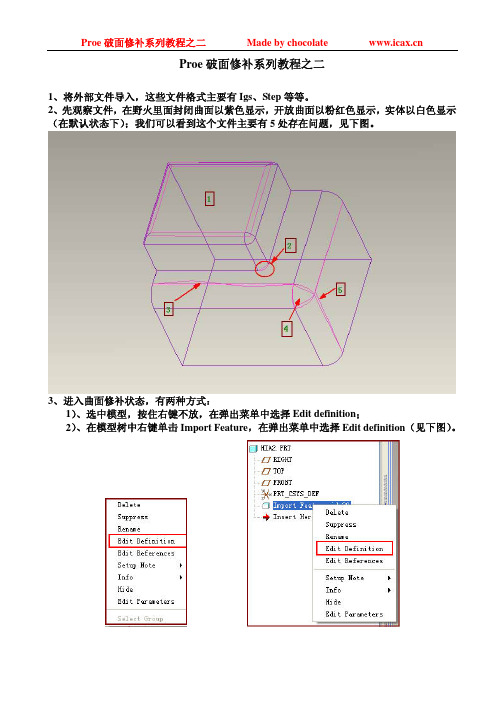
Proe破面修补系列教程之二1、将外部文件导入,这些文件格式主要有Igs、Step等等。
2、先观察文件,在野火里面封闭曲面以紫色显示,开放曲面以粉红色显示,实体以白色显示(在默认状态下);我们可以看到这个文件主要有5处存在问题,见下图。
3、进入曲面修补状态,有两种方式:1)、选中模型,按住右键不放,在弹出菜单中选择Edit definition;2)、在模型树中右键单击Import Feature,在弹出菜单中选择Edit definition(见下图)。
4、在野火2.0里面,曲面修补命令主要集中在菜单栏的Geometry里面,我们将在这里完成大部分曲面的修补工作(见下图左)。
5、曲面的修补有两种方法,(一)、自动修补;(二)手动修补(见上图右)。
6、在本实例中,我们全部采用手动修补里面的Edit Bndry命令来完成修补。
7、修补第一处问题曲面:Manual->Edit Bndry,选中第一处曲面,Sel Contour->Select All->Modify->Move Vertex,将大曲面的四个顶点移动到小曲面相应的位置处(见下图)。
8、修补第二处破面:先删除短直线,然后用project方式创建圆弧,注意要将创建的圆弧与它的相邻边合并(用Combine命令)。
9、修补第三处破面:用Straighten方式将三段小直线合并并拉直。
10、修补第四处破面:先将左下角的点移动到相邻位置,然后删除右边的两条曲线,再用投影的方式创建这两条曲线,注意最后合并三条曲线。
11、修补第五处破面:将左边的点移动到相邻的端点即可。
12、最后生成实体,如下图。
注意:1、破面修补是不可恢复的,因此每完成一处自己满意的工作后一定要先保存一下,然后再继续下一步工作;2、每完成一步后要记住保存,因为在修补过程中经常会遇到proe自动跳出的情况。
PROE 野火5.0之曲面造型(style isdx) 新功能
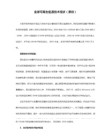
比例更新 拖曳某一软点,曲线整体作比例缩放。
位置:曲线偏辑图标→勾选比例更新
条件:曲线最少有两个软点。
必须是对软点拖曳。
偏移曲线 Cos曲线在曲面内偏移或法向曲面偏移:造型→偏移曲线。注:Cos
曲线参考至两曲面,产生的曲面内偏移会作不同向偏移,法向曲面
偏移则不会;偏移量允许大于最小半径值;删除曲线:右键“编辑
定义”,删除参照或复位参照。偏移曲线是原Cos曲线与参照曲面
并可实行方向控制及坐标控制。
方向控制 点上滑板内:自由、水平竖值、垂直。
坐标控制 分绝对和相对(均以纟统坐标轴方向定义)。勾选相对,某一方向输入一个数值,连续按ENT,可实现连续相对移动。
软点控制 如果插点具有锁点(配合Shift抓取)参考即成为软点,则无法坐标控制,只能用软点的编辑类型:长度比例、长度、参数(通常不用,只用长度比例即可)、距平面的偏距、锁定到点(此方式锁定的点不再具有移动的自由度)、链接(当抓取到曲面、实体表面或基准面时,该点以方格显示,软点类型自动切换到链接)。
平面曲跨边界 不能跨越曲面片(曲面边界有多段几何便会产生曲面片)间的界线;也不能跨越曲面间的边线(不管曲面是否合并)。
可跨边界 但可跨越边界混合曲面或造型曲面的内部边线。
拖曳插点 允许一次拖一条在线的一点、多点或多条在线的多点(配合Ctrl)。
必须是自由或平面曲线,Cos曲线无法比例更新。
比例复制 编辑→按比例复制→选曲线(内定勾选断开连接)→拖动箭头移动比例复制的曲线(可取消选项上滑板的“统一” ,“统一”控制高度。取消勾选后变为等高复制。)→√
与复制的主要区别:可以配合Shift拖动箭头捕足定位以及可以使用“统一”功能”。
CAD绘图中的曲面修补与实体修复技巧
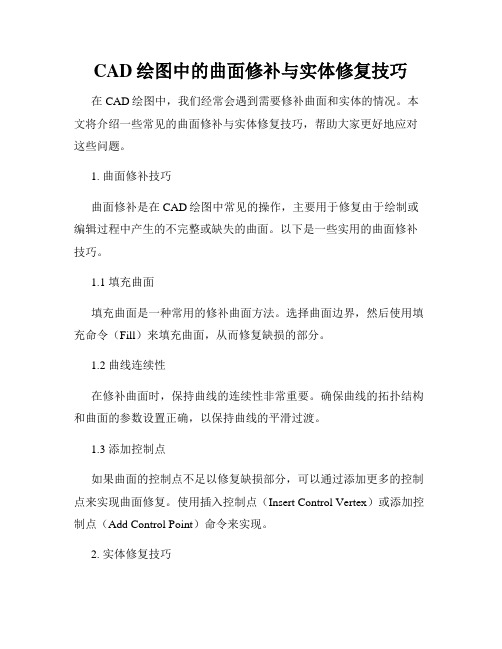
CAD绘图中的曲面修补与实体修复技巧在CAD绘图中,我们经常会遇到需要修补曲面和实体的情况。
本文将介绍一些常见的曲面修补与实体修复技巧,帮助大家更好地应对这些问题。
1. 曲面修补技巧曲面修补是在CAD绘图中常见的操作,主要用于修复由于绘制或编辑过程中产生的不完整或缺失的曲面。
以下是一些实用的曲面修补技巧。
1.1 填充曲面填充曲面是一种常用的修补曲面方法。
选择曲面边界,然后使用填充命令(Fill)来填充曲面,从而修复缺损的部分。
1.2 曲线连续性在修补曲面时,保持曲线的连续性非常重要。
确保曲线的拓扑结构和曲面的参数设置正确,以保持曲线的平滑过渡。
1.3 添加控制点如果曲面的控制点不足以修复缺损部分,可以通过添加更多的控制点来实现曲面修复。
使用插入控制点(Insert Control Vertex)或添加控制点(Add Control Point)命令来实现。
2. 实体修复技巧实体修复是在CAD绘图中常见的操作,主要用于修复由于拓扑错误或操作失误而导致的实体问题。
以下是一些实用的实体修复技巧。
2.1 消除重叠面当两个面重叠时,可能会导致实体的拓扑错误。
使用删除重叠面(Delete Duplicate Faces)命令可以将重叠面删除,从而修复实体。
2.2 恢复断裂边如果实体的边出现断裂,可以使用修复断裂边(Heal Edges)命令来修复。
该命令可以自动连接相邻的边,从而恢复实体的完整性。
2.3 修复面法向量实体的表面法向量是描述面朝向的重要属性。
如果实体的面法向量出现错误,会导致光照效果不理想。
使用修复面法向量(Fix Face Normals)命令可以纠正面法向量,使其与表面一致。
3. 其他注意事项除了上述的曲面修补与实体修复技巧,还有一些注意事项需要大家关注。
3.1 数据备份在进行曲面修补与实体修复之前,务必做好数据备份工作。
这样可以避免意外错误导致的数据丢失。
3.2 参数调整在进行曲面修补与实体修复时,可以根据具体情况调整各种参数以获得最佳效果。
PROE曲面建模技巧
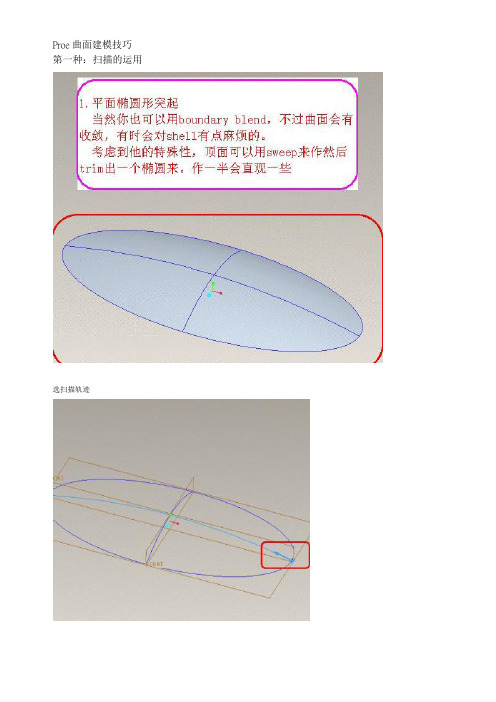
Proe曲面建模技巧第一种:扫描的运用
选扫描轨迹
扫描后延伸两端
曲面剪切
第二种:扫描与混合曲面的运用
类似地,先用扫描
剪切曲面
最后用混合边界
第三种:旋转曲面与混合曲面的运用
先旋转一曲面
剪切,取近似曲面
利用混合曲面进行补面
第四种:VSS+混合
先将曲线两端各切去一上段
截面
VSS
结果
. 剪切(拆面)
为下一步补面创造条件
用style进行补面
第五种:典型的五边面的拆面方法
假定条件
延长并复合这两边,目的是五边转四边!
这里用的是sytle,觉得用混合曲面也一样
再剪切出四边面
同样用style
第六种:渐消失面
剪切曲面,并利用倒圆角
为下一步创造条件
做基准点
混合曲面并设定控制点
第七种:不规则混成面
假这条件
第八种:多近似截面混成面
给定线框
vss
加关系式
第九种:不相切分形面的曲面
假定条件
用混合曲面
五边转四边。
WildFire中曲面上破孔的修复及在ProE分模面创建上的应用

作者:IceFai来源:无维网()关键词:分模,WildFire,破孔修复[概述]在ProE中,曲面上的破孔特别是多面结合处的破孔的还原和修复在模型的修复和分模面的创建上都有着重要的意义。
本教程通过详细的讲解各种破孔还原的方法以及它们的应用场合和优缺点。
相信对于学习ProE分模和破面修复的人大有帮助不像裙边面分模面的创建是在mfg进行的,一般分型面实际是在参考零件中进行的,使用的实际就是一般的曲面创建方法。
但是我们现在的主要目的是创建一个分隔面,所以和通常意义上的曲面创建又有所不同,它有很多特定的技巧或方法来辅助这个目的的达成。
下面我们就来一一探讨。
碰穿孔的分隔面如下图,产品中经常会碰见类型下图的各种各样的孔,我们的分型面都需要替他们创建一个分隔面更多精彩,源自无维网()针对不同的接触面情况我们可以采取不同的对策。
1.草绘面对于接触面是一个平面的情况,我们可以使用草绘平面的方法来创建(Fill),但在创建的时候有的人喜欢直接使用孔的边界来进行创建,这样对于复杂的边界或复杂的模型通常会给Splite 带来失败的风险,同时也给模型发生变化时再生带来失败的危险,为力尽可能的避免这个风险,我们在创建这个平面的时候应该刻意创建的比孔更大一些,或者偏距边界也可以。
但是这些孔通常都不是在平面上的,也就是说上下模的接触部分并不是一个平面,有可能是一个或多个曲面组成,如下图所示。
更多精彩,源自无维网()对于这样的孔,如果边界是规则的四边还好处理,我们可以直接借助边界混成(Boundary Blen d)或其它的构面方法来创建。
但如果边界是不规则的,比如像上图一样,用一般的构面方法就有点难度了一般地,我们可以用下面的几个方法来处理:I. 如果是参数化的模型,我们可以返回做孔以前把完整的面copy一个出来以供使用,但这样做只适合在模型的构建也在我们控制之内的情况,也就是说如果模型的构建是别人进行的,那你如果这样的方法进行copy面,别人更改模型给你新版本的时候会导致你的特征失败。
Proe5.0_曲面特征详细教程

Proe5.0曲面特征第一节曲面编辑与修改曲面完成后,根据新的设计要求,可能需要对曲面进行修改与调整。
在曲面模型的建立过程中,恰当使用曲面编辑与修改工具,可提高建模效率。
本课重点练习偏移曲面、移动曲面、修剪曲面、镜像曲面、复制曲面、延伸曲面等编辑与修改工具。
一、曲面偏移曲面偏移有4种类型:“标准”、“展开”、“具有斜度”和“替代”。
在曲面偏移过程中,用户可以控制偏移的方式。
•垂直偏移:垂直于原始面进行偏移。
•自动调整:系统自动确定坐标系、比例,并沿其坐标轴控制偏移。
•控制调整:按用户定义的坐标系及指定的坐标轴来控制偏移。
•平移偏移:沿指定的方向移动曲面【练习12-1】:打开附盘“\ch12\12-1.prt”文件,使用【偏移】命令偏移复制选定的面,如图12-1所示。
图12-1 练习12-1操作示意图操作步骤提示1、选择图12-1中箭头指示的面,然后单击菜单【编辑】→【偏移】命令,打开偏移特征操控板。
2、设置偏移类型为“标准”。
3、设定偏移值为“10”,在【选项】面板中选中“侧面”选项。
【练习12-2】:打开附盘“\ch12\12-2.prt”文件,使用【偏移】命令偏移复制选定的面(偏移尺寸为25),如图12-2所示。
图12-2 练习12-2操作示意图使用展开型曲面偏移,可在选择的面之间创建连续的包容体,也可对开放曲面或实体表面的局部进行偏移。
【练习12-3】:打开附盘“\ch12\12-3.prt”文件,使用【偏移】命令偏移复制选定的面(偏移尺寸为15),如图12-3所示。
图12-3 练习12-3操作示意图操作步骤提示1、选择模型的上表面,单击菜单【编辑】→【偏移】命令,打开偏移特征操控板。
2、设置偏移类型为“展开”,设定偏移值为“15”。
3、在【控制】面板中选中“垂直偏移”选项,以垂直于上端面进行偏移。
4、在【选项】面板设置展开区域类型为“草绘区域”选项,在激活的“侧面类型”选项中选择“与草绘正交”,如图12-4所示。
PROE修补曲面
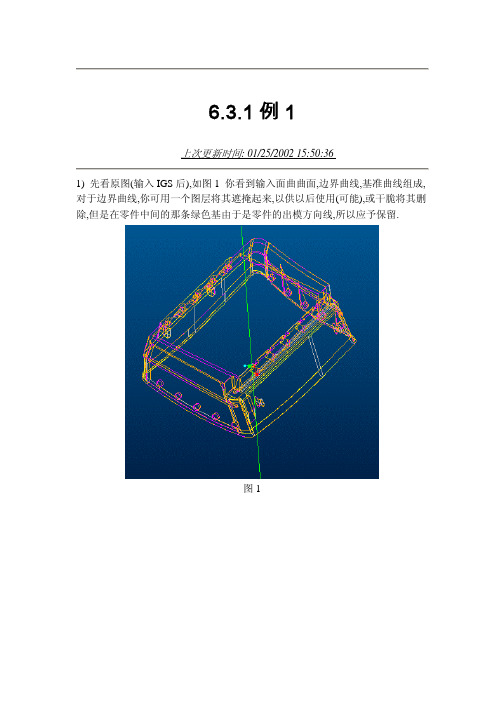
6.3.1例1上次更新时间: 01/25/2002 15:50:361) 先看原图(输入IGS后),如图1 你看到输入面曲曲面,边界曲线,基准曲线组成,对于边界曲线,你可用一个图层将其遮掩起来,以供以后使用(可能),或干脆将其删除,但是在零件中间的那条绿色基由于是零件的出模方向线,所以应予保留.图1图2 2) 处理后的图如下图所示(图3)图33) 先用自动选择的手工修复,以修复大部分的黄色边界Redefine(Import feature)→Heal Geometry→Manual→Fix Bndries →Zip Gaps→Auto Select→Accept→Done(图4).图44) 第一次修复后的曲面如图5,可看到黄色的曲面界减少了许多,选存盘.图55) 下面开始逐个解决残余的黄色边界,解决的顺序不需要太执着,先挑你认为较易修复的补便是. 如图6所示,五个圆孔与一个平面之间有间隙并且较复杂,考虑到平面较易作,干脆将其删除重作.如图7,面作好后可与先的曲面merge(建议)然后再collapse原先的曲面(Redefine collapse Geem)得到的结果如图8,黄色边界消失,存盘.图6图7图86) 再看图9,两个三角形面的黄色边界,考虑到这两个面都很易作,干脆将其删除,再用边界重作,然后merge collapse便可,如图10已缝上.图9图10图11 7) 同样的方法可修复图12.图128) 如图13所示的附近黄色边界是由于各个曲面的边界不对齐所致,所以考虑用编辑边界来使务曲面的边界重合,改善连接状况.(如图14)可用同样的方法修复图15.图13图14图159) 余下的三个黄色边界如图16,我们使用一种比较特殊的方法进行修复,这种方法主要的基本步骤是:A. 以烂面为基础面做一个Free Ferm面,如图17.B. 将所作出的Free Ferm (四方面)面收入(Coapse)到原Import特征C. 将烂面删除.D. 将Free Form面用开放的黄色边界修剪.E. 将两个面(Import)特征(Free Form)面合并(merge),然后再将merge cut收入原特征,如图18.图16图17图18这种方面适合于面本身较不规则并且边界变形(错位),不适宜修改.如图19的曲面最后提醒你一下,修复每一边界后都记得将新增的Feature收入coapse原输特征中去.图19修补破烂面的边界.上次更新时间: 12/27/2001 16:55:58重定义输入特征的属性你可以通过重定义输入特征的属性以决定输入特征是以曲面形式显示还是实体形式显示(你只有在有足够的数据可用的情况下才能选取这个属性).1. 在零件中,选择Feature>Redefine,然后选择输入特征.2. 在REDEF INPI菜单中选择Attributes(属性),一个带如下选项的INTF ATTRB 菜单去出现:o ==>Make Solid-在这个选项前打上V号,则系统会将输入特征转成实体(在有可能的情况下),没选上这个选项,则系统会将输入特征以曲面形式显示.o ==>Join Surfs-在这个选项前选上记号,则系统会将所有有公共边的面连接起来(在有可能的时候).这两个选项是组合使用的,也就是说,当你选择了(Make Solid(生成实体中),则系统会自动选择(Jan surfs(连接曲面)并且尝试去创建一个封闭的体积并加以填料生成实体.同样,当你去掉Join surfs选项,则系统亦会自动去掉Make Solid选项.如果输入特征已经转成实体,则系统会自动选上这两个选项.3. 选择要定义的属性选项.删除输入特征的已选实体元(Entity)当你要删除一个输入特征内的某些实元(Entity),你要指定包括曲面在内的实元类型,然后再选择要删除的实元(Entity).1. 在零件图中,选择Feature>Redefine,然后选择特征.2. 从REDEF IMPT菜单中选择(Heal Geometry并且从HEALGEOMEFRY菜单中选 Delete,随后会出现DELETE ENT菜单.3. 将你不想选择的实元项目前的记录去掉,其类型如下:o Point-------------点o Datum Plane----基准面o Curve-----------基准线o Surface---------曲面4. 从DELETE ENT菜单中选择Select Item,使用GET SELECT菜单中的选项来选取要删除的项.5. 结束当前选择,选Done Sel或再指定要增加/去除的实元类.6. 如果你想继续选择,使用DELETE ENT菜单并选择Select Item,这样便出现GET SELECT菜单供你选择.GET SELECT菜单中的Rehighlight选项会将之前的选择以高亮显示.7. 当选择完毕,从DELETE ENT菜单中选Done返出.从曲面组中排除一个面.1. 选择 Feature>Redfine,然后选择特征.2. 从REDEF IMPT菜单中选Exclude Srfs,已在曲面组内的面边界会以高亮蓝色显示.带有如下选项的Exclude SRFS菜单就会弹出: o ==>Add-增加要排除的曲面o ==>Remove-从要排除的曲面中去除.o ==>Remove All-取消所有要排除的曲面.3. 选择其中一个选项,然后Done,再生输入特征(如果已选上Joinsurfs),所有已排除的曲面边界均以黄色显示.<H3.排除曲面< h3>在HEAL GEOMETRY菜单中使用Exclude Srfs以将已用Join Surfs连接起的输入特征中的一部分排除出来,或指定哪些面不可用Join Surfs套用.缝合间隙(zip Gaps)和修复相切(fix tangency).当用Join Srfs自动连接曲面后,还是有可能有些间隙存在.系统以黄色的单侧曲面边界(边界不与其它曲面共享)显示它们.使用MANV AL REPAIR菜单中的Fix Bndries 来手动修复它们,你亦可以提高相切状况. 修复边界(Fix Bndries)的过程是一个非参数化的,因此它们是不可逆的,要复原你的更改,只能重新输入.1. 选择Feature-->Redefine,然后选择输入面,弹出REDEF IMPT菜单.2. 选择Head Geometry-->manual-->Fix Bndries-->Zip Gaps或FixTang ency (修复相切),使在SEL CHAINS菜单中的选项选择边界.3. 要设置标准值,使用在MAZ V ALVE菜单的选项. 当你已经选择了第一条边界链后,选择GET SELECT菜单中的Done Sel和EDGESET 菜单中的Done,已选择的边界会以高亮蓝色显示.选择第二条边界链. 当你已选择了两条边界后,系统便会在信息商口中列出最大的间隙和相关的曲面间的二面角范围.4. 要取消选择某条边界,选择Vnsel Chain,并从Edge sel菜单中选一个选项并选择要取消的边界.5. 当选择完所有的边界后,从SEL CHAINS菜单中选一选项,使用ZipGaps来缝上间隙,或用Fix Tangency来修复相切.6. 系统会开始修复已选边界的曲面,当系统在处理曲面组时,要修补的曲面会以红色纲格显示,当处理完成后,你可以查验处理的结果(未修补的边界依然以蓝色显示).7. 接受或拒绝当前的模型状态,可从ACCEPT FIX菜单中选择ACCEPT或Reject.你不能复原这些操作.8. 如果还有间隙存在,返回步3,提高标准值并继续4-7步.修复有问题曲面的边界(Boundaries)有时输入几何中会包含有几何实元的拓扑(toplogy)不一致,未对齐.或不连续等问题,Pro/E提供了一系列的工具来解决这些问题.在输入过程针对曲面修复的配置(Configuration)项.你可以通过在Config.pro中的如下项来指示系统在输入过程中修复某些有问题的曲面.Fix_boundaries_on_importintf3d_in_close_open_boundaries修复边界的不同方法.对Pro/E输入的曲面,有些曲面的边界可能要进行修复,要修复它们,选择Feature> Redefine然后选取输入特征,弹出REDEF IMPT菜单.选择Heal Geometry>Manual> Fix Bndries,一个带有如下选项的Fix options菜单便会弹出.• Zip Gaps - 将曲面间的间隙封上以便用Join-Surfs连接起来.• Fix Tangency-使曲线沿选择边相互相切.你只能两面间二面角<10o 的曲面才能用此选项.系统不会自动选取有间隙的边界,只能对已完全封上间隙及修复端点的曲面组使用本选项.• Fix QuitBndry-将一个多段曲面边界转换成一个单边界,只有差不多相切的边界才有可能合并成功.• Edit Bndry-你可以手工改变曲面的剪切边界.• FixVertices-将端点移到一系列更好的对齐点.1.删除与移除曲面.修补边界之前,可能需要删除(Delete).移走(Exelude)某些几何图素.删除了的几何图素,如点,基准面,基准曲线,或曲面,是不能够再次恢复的.如果想undo,只能取檔.移除曲面(Excluding Surface)的作用是使某些相交的曲面移走,成为单个不相交曲面,曲面边界显示为黄色.图del_excl_surf-1图del_excl_surf-2有些情况下,删除一个面,再重新做一个面,比调整边界,缝合裂缝来得更迅速. 漂亮.但是,删除的面尽量选平面,以避免图形失真.2.缝合裂缝以及定义相切.Zip Gaps的基本步骤:1. Feature-->Redefine输入的特征.2. .Meal Geometry-->Manual-->Fix Bndries-->Zip Gaps-->Sel chain.选择想要缝合的曲面的边界,Done Sel,Done;接着选择另一组边界,Done Sel,Done.这时系统会显示最大裂缝值,以及曲面角度值范围.这条信息很重要,能够确定最大裂缝距离(Max Gap Dist)是否要增大.如果显示为"Gap within tolerance",就没有必要加大Max Gap Dist.如果显示Maximum gap:*.**",那么不调整Max Gap Dist 值超过此值,系统不会缝合裂缝.3. .Zip Gaps-->Accept.如果Accept,裂缝合拢,并不可undo.Fix Tangency步骤基本如上.只不过MaxDihedral值代表两曲面在边界处的最大角度.Max Dihehal范围从0。
PROE破面修复的简单教程-

PROE破面修复的简单教程-PROE破面修补一修复曲面组边界(fix the Quilt Boundaries)使用修复曲面组边界(fix the Quilt Boundaries),将曲面组的几乎相切的多段边界用一条边界来取代,指令如下:1.选择Feature-->Redefine,然后选择输入的曲面,弹出REDEF IMPT菜单.2.选择Heal Geometry-->manual-->Fix Bndries-->Fis Quilt Bndry,系统会检查所有的黄色单侧边界,并以高亮橙色显示哪些边界段由多段几乎相切的边界组成, 它们的端点会以红色显示,Fix Quilt BNDRY菜单有如下选项:==>Unsel chain-选择你不想让系统修复的边界,以高亮红色显示.==>Done-继续当前选择.==>Quilt-退出当前选择并返回REDEF IMPT菜单.3.选择Don,系统开始修复所有的高亮边界,除了那你已移除的边界.编辑边界(Edit Boundary).1.选择Feature-->Redfine,然后选择输入面特征,便会弹出REDEF IMPT菜单.2.选择Heal Geometry-->Fix Bndries-->Edit Bndry,然后选择你想编辑边界的面,弹出EDIT BNDRY菜单,并且同时弹出一个具有如下选项的CHAIN OPT菜单.Select All-->选择所选的面的所有封闭环边界.From To-->选择在曲上的两个端点间的边界.3.从CHAIN OPT菜单中选择一个选项,要编辑边界的曲面的边界链会以红色显示.4.从EDIT BNDRY菜单中选择一个选项.5.从EDIT BNDRY菜单中选择一个选项.6.选Sel Surface以编辑另一曲面,或Done/Return以完成.EDIT BNDRY菜单项Creat--弹出CREATE菜单,在曲面上创建一条新的边界链.Modify--弹出Modify菜单,更改边界链.Display Domain--允许你以纲格显示区域曲面.Delete--从边界链中移除一条边界,选择边界链的两个端点或选择橙色边界.你必须用一个开放边界链来取代一个开放边界链,用一个封闭的边界链来取代一个封闭的边界链.Combine(组合)-选择两条边界链以组合成一条边界链.Undolast-复原上次的EDIT BNDRY菜单的操作(例如,创建,修改,删除或组合(Combine)).Preview-在执行指行前显示更改的结果.Geom Check-获得对有问题区域的有关信息.创建一条边界链如果你在EDIT BNDRY菜单中选择了Create,则一个具有如下选项的创建菜单会弹出:Project-通过将一个曲线或边界链投影到曲面以创建一条边界.Make Isoline-通过创建一条通过参考点的ISO线来创建一条边界.如果你选择了这个选项,会在参考点出现一个红色的箭头,指向一个可能的ISO方向,并弹一个ISO DIR菜单,它的选项如下:ACCEPT-接受显示的方向Next-反向红色箭头Comnect-通过连按两个或更多的点来创建一条边界.Insersect-用一个选择曲面与另一曲面面相交产生的交线创建一条边界.修改现有的边界链如果你在EDIT BNDRY菜单中选择修改(Modify),便会弹出MODIFY EDGS菜单,它具有如下选项:Straighten-用一条简单的面点边界来取代一条边界链.Marge Edges-将子链合并成一条连续边界,选择整个边界链的边界或两个端点以定义边界链的范围.Move Vertex-将一个边界链的端点移到一个新的参考点,在该点的边界会被拉直并且原先定义的边界相切条件亦会被移除.Set Tan Gond-设置或改变边界的相切条件.边界的起点和终点会用相应的箭头来标识.会弹出一个MODIFY EDGS菜单,它具有如下选项:==>Start-在边界的起点处定义相切.==>End-在边界的终点处定义相切.==>Tangent-点使边界在选择端点处与参考相切.如果有几个可能的参考可以和边界相切,则系统会高亮显示其中一条并弹出一个Choose菜单.使用Next和Preuious 以选取可能的参考.然后选择Accept,并在DIRECTION菜单中选Flip或OKay所指定相切的方向.==>Normal-使边界在选择端点处与参考垂直,选择参考和方向的过程与相切的差不多.==>Free-移除边界在选择端点处的相切或垂直条件.==>Divide-将边界在选择点处分成两段,在分成的两子链间没有定义相切条件.二关于修整输入几何在你从其它CAD系统输入几何前,你先要通过以下方法以确保转换的精度:设定合适的配置选项.选择合适的绝对精度以确保转换的成功.绝对精度是基于零件尺寸和需要保留的输入特征中的最小的边. (Absolute accuracy)当你输入几何后自动或手动修整曲面.如果需创建Pro/E参数化几何来缝上间隙或孔,则将这些特征(Collapse)收缩入输入特征以便封闭输入几何.自动或手动修整.自动修整功能可在需要最少的用户干涉下通过重构线框(wirefrome)面来修补曲面组,其结果是得到的几何具有较高精度和一致性,但会有可能改变了输入曲面的参数.如果你需要保留某个输入面的参数,用Manual>FixBndries菜单里的Zip Gaps(缝上间隙)或Edit Boundary(编辑边界).收缩几何(Collapseny Geometry当自动或手动修整曲面后,在输入特征也许有丢失的面块或遇到不可修复的几何, 当删除这些不可修复面并再创建丢失的几何时,可使用Collapse Geometry(收缩几何来将参数几何收入输入特征).收缩几何的特征选择方法特征如曲面组.曲线.基准曲线.基准面.基准点,和基准轴都可以收入到目标输入特征.实体(Solid)和组/陈列特征及在输入特征前创建的几何不能收入.当将选择的特征收缩后(Collapsed),它们便会在特征列表(Feature list)及模型树中删除.如果选择的特征有孩子,你能需选择是将附属的特征加入到目标或以后再处理.手动复位义输入特征我们建议你按如下步骤来进行手工复位义输入特征.在这个过程中,你应经常储存你的工作,如果有的曲面不能以这个工具修补,将它们放到一个层中并隐藏起来.1.选择要复位义的输入特征.2.分辩出不可修复的曲面(如自相交曲面,重合面,非正确几何曲面等).3.选择(Geom checks(几何检查)及注意诊断,修复溢出几何(Overlapping)及重合几何(Coincident geometry).4.选择Heal Geometry>manual?Fix Bndries>Zip Gaps,弹出Sel Chain菜单.5.用如下方法选择要缝合间隙(Zipping gaps)的单侧边界Auto Select(自动选取),你也许要改变MaxCtapDist的值(渐变),来获得更准确的结果.6.选择Zip Gaps(缝合边界),查看结果并决定是否接受纲格显示的曲面.7.选择Geom Check(几何检查)和注意诊断(diagnostic)根据在Geom Checks中的建议修复溢出(Overlapping)或自相交(self inlesecting曲面).8.选择(Heal Geometry>manual>Fix Bndries>Edit Bndry.9.编辑面块的边界以利于曲面组的相交和闭合.10.选择Geom checks及注意诊断,修复溢出几何,自相交和非法面块及顶点问题.11.选择Heal Geometry>Manual>Fix Bndries>Fixvertices以自相交校正坏端点.12.选择Heal Geometry>Manual>Fix Bndries>Fix Tangency以自动修复面的边界的相切,如果自动选不上用手工选择.13.选取Geom Check并注意看诊断,除了和曲面组边界有关的外应没有几何检查,但如果它们依然存在,按Geom check里所建议的方法对它们进行修复.14.选择Heal Geometry>manual>Fix Bndries>Edit Bndry来消除余下的几何检查(Geom checks).15.选取Heal Geometry>manual>Fix Bndries>Edit Bndry来消除余下的几何检查(Geom checks).16.如果在曲面组中有洞,选取REDEF IMPT>Collapse Geom以将它们封上.三修复输入特征的建议工具及途径.以下的技术对你修复有少量不可修复问题几何的输入特征有很大帮助.0 使用分析工具获得有关问题几何的有关信息.要高亮显示参数有问题的曲面,可将曲面用纲格显示.如果U和V方向的纲格在曲面上是几条平行的,这便是一个具有坏参数的小曲面.要获得Max Gap Dist值的准确设置值,可以量度曲面边界和顶点的距离.0 如果以某个特殊的几何没有几何推测(Geom check).将问题区域分离出来,用修复边界(fixing edge)来每个修复,如果还有问题,按如下步骤进行.0 如果在某部份区域有曲面溢出,但又需保留它们,则.使用Edit Boundary来创建一个公共边.0 如果用Fix Bndries(修复边界)不能修复一个边界或顶点:将沿边界的一个曲面移除,并用Pro/E创建一个参数特征,再用新面和输入特征后合并.要分清要移除的曲面,你需用分析工具(Analysis)来获取没有问题边界的有关信息.你应将有最差不连续且最易再创建的曲面删除.0 如果不能输入某个曲面用相邻的边界再造一个面.0 合并独立的曲面组曲面或合并(merge)能将曲面组合并为为一个曲面组,当使用这个功能时,你不能合并曲面组的一条内部边.也就是说,你不能将一个曲面组与它自己合并.然而,在使用了Jion Surfs后,在模型中依然有黄边出现,则黄边有可能便是曲面组的内部边界(Interal),因此你便不能用Surfaces 和Merge.SEL CHAIN菜单选项Auto Select选项根据MaxGapDist或MaxDihedral的值对所有的有问题边界进行自动选取,当正在选取时,系统会给你提示进度及一个Stop(停止)标记.使用stop标记你可在选择过程的任何时候中断它.一旦选择完成后,所选的边界便会以高亮的蓝色显示,你可以用Sel Chain, Single或chain手工增加更多的边界.如果你对选择的结果不满意,你可重设选择的标准值并再次使用Auto Setect,随着选择范围的最大值的增加,在选择中会导致更大的间隙(在缝上间隙时)或更大的二面角(在修复相切时)都会被选上.MAZ V ALUE菜单选项Default(缺省)-使用缺省值.Enter-在缝合间隙(Zipping gaps)中可使你输入希望的边界或顶点间的间距,在修复相切中(fixing tangency)中则为最大的二面角.修补破烂面的边界.有时候输入的特征会出现有一大堆问题,如形态架构不一致(inconsistencies);点线未校齐(misalignments);或者几何图素不连续(discontinuties in geometric enties).PROE提供有解决上述问题的方法.其一:在输入特征时,利用配置文件-- (config.pro)的设置修补某些问题边界,其二:重新定义特征,手动整理修补破烂面一.config.pro的设置有如下选项:fix_boundaries_on_import yes缝合裂缝以及相切性校正.intf3d_in_close_open_boundarie) yes连接现存边界的终点补齐开放的面二.重新定义特征修补破烂面的边界.步骤:Feature-->Redefine-->Heal Geometry-->Manual-->Fix BndriesFix Options菜单有如下选项:Zip Gaps:合拢面与面之间的裂缝以便面能够相连接.Fix Tangency:使面沿被选择的边界相切.只能在小角度(小于10o)范围内定义相切,另外,系统不会自动选择有裂缝的边界进行相切处理.使用此选项的好处是在曲面组中是真正的缝齐并有确定的端点.Fix Quilt Bndry:将一多线段的曲面组边界整合成单一边界.但是只有相切的线段才有可能合并.Edit Bndry:手工调整某一曲面的待修理边界.Fix Vertices:移动顶点以便更好的对齐.1.删除与移除曲面.修补边界之前,可能需要删除(Delete).移走(Exelude)某些几何图素.删除了的几何图素,如点,基准面,基准曲线,或曲面,是不能够再次恢复的.如果想undo,只能取檔.移除曲面(Excluding Surface)的作用是使某些相交的曲面移走,成为单个不相交曲面,曲面边界显示为黄色.图del_excl_surf-1图del_excl_surf-2有些情况下,删除一个面,再重新做一个面,比调整边界,缝合裂缝来得更迅速.漂亮.但是,删除的面尽量选平面,以避免图形失真.2.缝合裂缝以及定义相切.Zip Gaps的基本步骤:1).Feature-->Redefine输入的特征.2).Meal Geometry-->Manual-->Fix Bndries-->Zip Gaps-->Sel chain.选择想要缝合的曲面的边界,Done Sel,Done;接着选择另一组边界,Done Sel,Done.这时系统会显示最大裂缝值,以及曲面角度值范围.这条信息很重要,能够确定最大裂缝距离(Max Gap Dist)是否要增大.如果显示为"Gap within tolerance",就没有必要加大Max Gap Dist.如果显示Maximum gap:*.**",那幺不调整Max Gap Dist 值超过此值,系统不会缝合裂缝.3).Zip Gaps-->Accept.如果Accept,裂缝合拢,并不可undo. Fix Tangency步骤基本如上.只不过MaxDihedral值代表两曲面在边界处的最大角度.Max Dihehal范围从0。
ProE野火5.0之曲面基础
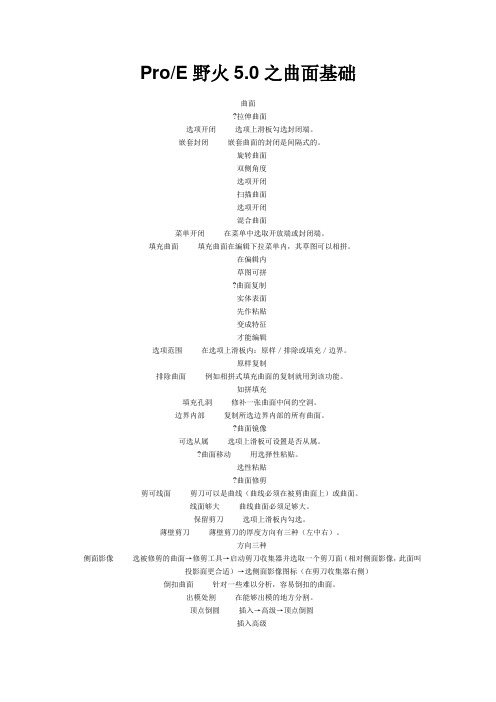
Pro/E野火5.0之曲面基础曲面?拉伸曲面选项开闭选项上滑板勾选封闭端。
嵌套封闭嵌套曲面的封闭是间隔式的。
旋转曲面双侧角度选项开闭扫描曲面选项开闭混合曲面菜单开闭在菜单中选取开放端或封闭端。
填充曲面填充曲面在编辑下拉菜单内,其草图可以相拼。
在偏辑内草图可拼?曲面复制实体表面先作粘贴变成特征才能编辑选项范围在选项上滑板内:原样/排除或填充/边界。
原样复制排除曲面例如相拼式填充曲面的复制就用到该功能。
如拼填充填充孔洞修补一张曲面中间的空洞。
边界内部复制所选边界内部的所有曲面。
?曲面镜像可选从属选项上滑板可设置是否从属。
?曲面移动用选择性粘贴。
选性粘贴?曲面修剪剪可线面剪刀可以是曲线(曲线必须在被剪曲面上)或曲面。
线面够大曲线曲面必须足够大。
保留剪刀选项上滑板内勾选。
薄壁剪刀薄壁剪刀的厚度方向有三种(左中右)。
方向三种侧面影像选被修剪的曲面→修剪工具→启动剪刀收集器并选取一个剪刀面(相对侧面影像,此面叫投影面更合适)→选侧面影像图标(在剪刀收集器右侧)倒扣曲面针对一些难以分析,容易倒扣的曲面。
出模处割在能够出模的地方分割。
顶点倒圆插入→高级→顶点倒圆插入高级针对面角针对曲面的边角顶点作圆角修剪。
?曲面延伸包括伸和缩。
可作切减选边或链允许选取很多边一起延伸。
欲选一个圆筒面的环应这样:选环一段边以启动延伸菜单→编辑→延伸→参照上滑板→细节→基于规则→完整环→确定选项方式指沿原曲面的延伸方式:相同、相切、逼近弯筒为例相同延伸即沿原面相切延伸切向直纹相同不成转为相切或者逼近至面延伸选中左下角第二个图示(将曲面延伸到参照面)。
法向直纹可变延伸量度上滑板内。
添加点数各点距离各点延伸出去的距离。
距离方式垂直于边或沿边。
垂直沿边边参不理边和参照项可不用理会,其实软件也根本不必设立这两项。
比率点位以比率方式定义点的位置。
?曲面偏移也可加减实体或体积块。
标准偏移选项上滑板内可勾选创建侧曲面。
可建侧面内定垂直内定是垂直于曲面作偏移。
Proe5.0曲面设计基本命令
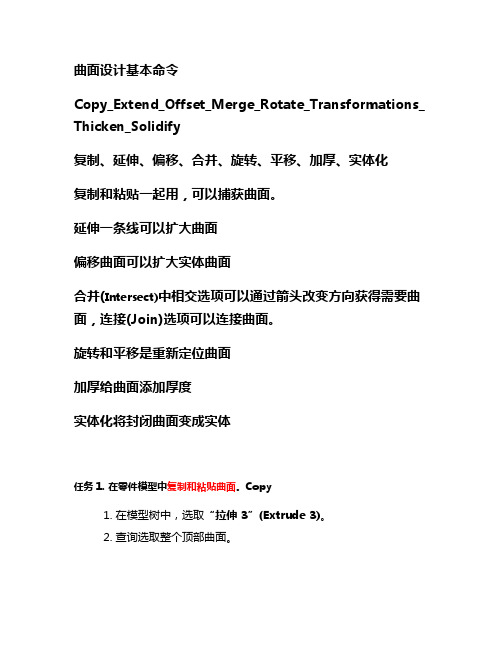
曲面设计基本命令Copy_Extend_Offset_Merge_Rotate_Transformations_ Thicken_Solidify复制、延伸、偏移、合并、旋转、平移、加厚、实体化复制和粘贴一起用,可以捕获曲面。
延伸一条线可以扩大曲面偏移曲面可以扩大实体曲面合并(Intersect)中相交选项可以通过箭头改变方向获得需要曲面,连接(Join)选项可以连接曲面。
旋转和平移是重新定位曲面加厚给曲面添加厚度实体化将封闭曲面变成实体任务 1. 在零件模型中复制和粘贴曲面。
Copy1. 在模型树中,选取“拉伸 3”(Extrude 3)。
2. 查询选取整个顶部曲面。
3. 在主工具栏中单击“复制”(Copy) 。
4. 在主工具栏中单击“粘贴”(Paste) 。
5. 在操控板中选取“选项”(Options)选项卡。
o如有必要,可选取“按原样复制所有曲面”(Copy all surfaces as is)。
6. 单击“完成特征”(Complete Feature) 。
7. 右键单击并选取“隐藏”(Hide)以隐藏“复制 1”(Copy 1)。
8. 在模型树中,选取“拉伸 3”(Extrude 3)。
9. 查询选取整个顶部曲面。
10. 单击“编辑”(Edit) > “复制”(Copy)。
11. 单击“编辑”(Edit) > “粘贴”(Paste)。
12. 按住 CTRL 键选取中心矩形来将其排除。
13. 单击“完成特征”(Complete Feature) 。
14. 右键单击并选取“隐藏”(Hide)以隐藏“复制 2”(Copy 2)。
15. 在模型树中,选取“拉伸 3”(Extrude 3)。
16. 查询选取整个顶部曲面。
17. 按 CTRL + C 复制。
18. 按 CTRL + V 粘贴。
19. 选取“选项”(Options)选项卡。
o选取“排除曲面并填充孔”(Exclude surfaces and Fill holes)。
修复破面的proe教程(使用igs文件)
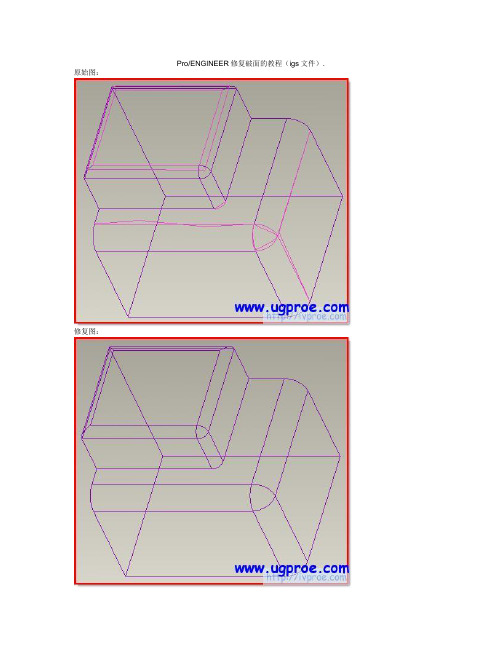
Pro/ENGINEER修复破面的教程(igs文件). 原始图:修复图:1.在"模型树"右键"输入特征"--->"编辑定义".进入模型修复界面,此时菜单栏中多出一个"几何"菜单.2.通过观察破面的位置,首先先处理顶面位置.(粉色的面为破面,紫色的面为完整面)3.在菜单栏中,选择"几何"--->"收复几何"--->"手动","固定选项"菜单出现在屏幕的右上角.4.选择"编辑边界",出现"选取曲面"菜单,选择要修复的曲面.5."选取围线"菜单下面有3个选项1)选取围线(2)新围线(3)删除围线在这里我们选择"选取围线".6."链选项"菜单下面有2个选项1)选取全部(2)从---到被选中的曲面边线以绿色显示.7.在这里我们选择"选取全部",此时打开"编辑边界"菜单,被选中的曲面边界以蓝色显示.8.选择"修改"--->"移动顶点".将破面边界的4个顶点分别移动到圆角的顶点处.9."编辑边界"--->"完成","选取曲面"--->"完成",看看效果.10.重复上面的操作,选择图中绿色的曲面,修复A处的破面.11."编辑边界"--->"创建"--->"投影".选择图中曲面,此时与要修复曲面的蓝色边界对应的边以红色显示.12."编辑边界"--->"删除".删除以前不符合要求的蓝色的边(加亮显示的边).13."编辑边界"--->"组合".选择图中所示的曲面边界.14."组合"之后,此命令在菜单栏中呈灰色显示."编辑边界"--->"完成","选取曲面"--->"完成",看看效果.15.重复使用上面的两种方法("移动顶点"和"投影"),就可以修复此模型啦...这里就不在多说了...最后选择右侧工具栏中的"对号"图标退出补面界面,然后将曲面"实体化"转换成实体模型.。
PROE曲面修补
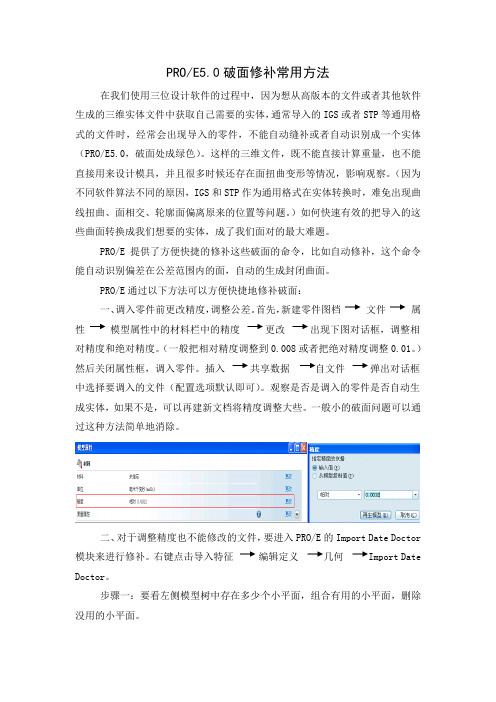
PRO/E5.0破面修补常用方法在我们使用三位设计软件的过程中,因为想从高版本的文件或者其他软件生成的三维实体文件中获取自己需要的实体,通常导入的IGS或者STP等通用格式的文件时,经常会出现导入的零件,不能自动缝补或者自动识别成一个实体(PRO/E5.0,破面处成绿色)。
这样的三维文件,既不能直接计算重量,也不能直接用来设计模具,并且很多时候还存在面扭曲变形等情况,影响观察。
(因为不同软件算法不同的原因,IGS和STP作为通用格式在实体转换时,难免出现曲线扭曲、面相交、轮廓面偏离原来的位置等问题。
)如何快速有效的把导入的这些曲面转换成我们想要的实体,成了我们面对的最大难题。
PRO/E提供了方便快捷的修补这些破面的命令,比如自动修补,这个命令能自动识别偏差在公差范围内的面,自动的生成封闭曲面。
PRO/E通过以下方法可以方便快捷地修补破面:一、调入零件前更改精度,调整公差。
首先,新建零件图档文件属性模型属性中的材料栏中的精度更改出现下图对话框,调整相对精度和绝对精度。
(一般把相对精度调整到0.008或者把绝对精度调整0.01。
)然后关闭属性框,调入零件。
插入共享数据弹出对话框中选择要调入的文件(配置选项默认即可)。
观察是否是调入的零件是否自动生成实体,如果不是,可以再建新文档将精度调整大些。
一般小的破面问题可以通过这种方法简单地消除。
二、对于调整精度也不能修改的文件,要进入PRO/E的Import Date Doctor 模块来进行修补。
右键点击导入特征编辑定义几何 Import Date Doctor。
步骤一:要看左侧模型树中存在多少个小平面,组合有用的小平面,删除没用的小平面。
一般破面存在的实体,在IDD 时通常都存在多个曲面组,尤其以孔所在部位居多,比如PROE 生成的螺纹孔,在转化时,是以单独的面存在的所以是单独的面组,有些是绘制零件时用到的辅助面。
这些面不是组成实体的面,需要删除。
有些面是实体必须的面,但是单独存在,这些面需要组合到一个面组里。
ProeCreo曲面造型·产品外壳填坑小技巧

ProeCreo曲面造型·产品外壳填坑小技巧
学习/工作的过程中总是会有一些各种各样的问题,甚至这些问题都是出在很多结构设计师所不需要掌握的知识体系之内,毕竟做结构会拉伸就好。
但是今天小跟大家伙一起来分享的案例就是来解决一位只会拉伸甚至拉伸的结构设计小伙伴的遇到的问题,其前世今生暂且先不管,咱们具体来看看问题详情:
问题详情
如上图所示,这位小伙伴现在需要将壳体顶部的圆孔给堵上,当然这个外壳顶面呢有一点点的弧度,估计这也是这位小伙伴不知所措的地方吧,毕竟平面的效果,拉伸也就可以搞定。
修复后效果
其填充恢复效果如下图所示,与原始曲面形状吻合
修复方式参考
在修复曲面上的缺口方式的选择上实际上多种多样,在前面的文章中小编主要给大家分享新版本软件中关于曲面复制的方式来完成,但是今天的文章,咱们来一起来试试偏移与合并面组的方式来搞定。
Step 1: 移除倒角
产品剖面效果展示
如上图所示,在圆孔处有倒角特征,故在处理之前,先将其进行移除,然后再来完善。
Step 2: 通过草绘区域偏移实体
从源图效果可以看出,顶部孔为圆形,切顶部弧面不可直接旋转,故考虑将其切成四边,通过创建曲面的方式来完成
Step 3: 创建顶部四边面
Step 4: 复制内部孔曲面并对面组进行合并
Step 5: 将上步合并面组实体化
以上为本文案例参考解决方法,当然方法各不一样,也欢迎自行尝试,摸索总结更多实用方法以备解决工作问题之需。
[责任编辑]:一加一学院·思琪。
- 1、下载文档前请自行甄别文档内容的完整性,平台不提供额外的编辑、内容补充、找答案等附加服务。
- 2、"仅部分预览"的文档,不可在线预览部分如存在完整性等问题,可反馈申请退款(可完整预览的文档不适用该条件!)。
- 3、如文档侵犯您的权益,请联系客服反馈,我们会尽快为您处理(人工客服工作时间:9:00-18:30)。
PRO/E5.0破面修补常用方法
在我们使用三位设计软件的过程中,因为想从高版本的文件或者其他软件生成的三维实体文件中获取自己需要的实体,通常导入的IGS或者STP等通用格式的文件时,经常会出现导入的零件,不能自动缝补或者自动识别成一个实体(PRO/E5.0,破面处成绿色)。
这样的三维文件,既不能直接计算重量,也不能直接用来设计模具,并且很多时候还存在面扭曲变形等情况,影响观察。
(因为不同软件算法不同的原因,IGS和STP作为通用格式在实体转换时,难免出现曲线扭曲、面相交、轮廓面偏离原来的位置等问题。
)如何快速有效的把导入的这些曲面转换成我们想要的实体,成了我们面对的最大难题。
PRO/E提供了方便快捷的修补这些破面的命令,比如自动修补,这个命令能自动识别偏差在公差范围内的面,自动的生成封闭曲面。
PRO/E通过以下方法可以方便快捷地修补破面:
一、调入零件前更改精度,调整公差。
首先,新建零件图档文件属性模型属性中的材料栏中的精度更改出现下图对话框,调整相对精度和绝对精度。
(一般把相对精度调整到0.008或者把绝对精度调整0.01。
)然后关闭属性框,调入零件。
插入共享数据弹出对话框中选择要调入的文件(配置选项默认即可)。
观察是否是调入的零件是否自动生成实体,如果不是,可以再建新文档将精度调整大些。
一般小的破面问题可以通过这种方法简单地消除。
二、对于调整精度也不能修改的文件,要进入PRO/E的Import Date Doctor 模块来进行修补。
右键点击导入特征编辑定义几何 Import Date Doctor。
步骤一:要看左侧模型树中存在多少个小平面,组合有用的小平面,删除没用的小平面。
一般破面存在的实体,在IDD时通常都存在多个曲面组,尤其以孔所在部位居多,比如PROE生成的螺纹孔,在转化时,是以单独的面存在的所以是单独的面组,有些是绘制零件时用到的辅助面。
这些面不是组成实体的面,需要删除。
有些面是实体必须的面,但是单独存在,这些面需要组合到一个面组里。
下图:从零件上可以看出曲面371是个辅助曲面,不是成型零件用的面,应该删除。
曲面0是零件侧面的弧形面,应该组合进元件里。
右键单击模型树上的曲面371选择删除。
左键按住曲面0,拖进元件400的组中。
步骤二:通过步骤一,有些文件就能直接去除破面形成实体,有些则不能,只能通过一些修补命令来完成破面的修补。
以下是几种常用的方法(建表,对应出形状)。
1自动修补, 2动定点, 3替换边, 4删除扭曲面,添加边界混合曲面, 5间隙边框化,再自动修补,6将破损处的面分离,调整形状,或者移动顶点后再合并进去。
修补方法适用范围图例
1、自动修补。
步骤:菜单、IDD、修复、修复完成步骤一,零件还是有很多破面时,先用此命令修补一下。
371
2
2,移动定点。
步骤:菜单、IDD、修复、移动定点、选择顶点拖动到相应位置某个定点与应该连接的顶点发生小范围的偏移,
3,替换边。
选择想要“替换掉”的边
选择要“替换成”的边步骤:菜单、编辑、替换破面处,某一条或多条边明显应该在另一条边的位置。
4,添加边界混合曲面。
步骤:菜单、IDD、特征化、边界混合曲面面缺失,或者面扭曲太厉害不能修补时,删除曲面并重建。
5,间隙边框化,再自动修补。
步骤:菜单、先用查找命令查找间隙小于给定值的间隙并选中、编辑添加到线框、自动修复狭长破面缝隙,破面较小的缝隙。
6将破损处的面分离,调整形状,或者移动顶点后再组合。
顶点不能顺利移动到相应位置的曲面
总之,破面修补一般不是靠单一方法修补就可以的,需要各种方法组合起来灵活应用。
最终达到一个目的,消除所有的缝隙,将曲面转化成实体。
